 ✕
✕
By Justin SabrinaAktualizováno 01. září 2021
iTunes je výkonný a užitečný nástroj pro organizování, získávání a užívání hudby (přehrávání online Apple Music a místní audia/skladby s iTunes), je zde vestavěná funkce audio převodníku pro rychlý převod zvuku mezi různými formáty, iTunes umí převádět oblíbené komprimované varianty jako např. MP3 na vysoce kvalitní zvukové soubory, nekomprimovaný zvuk ve formátech WAV nebo AIFF. Pokud chcete převést skladby na zvukové soubory WAV nebo zařízení kompatibilní s WAV, můžete převést soubor M4A na WAV pomocí iTunes.
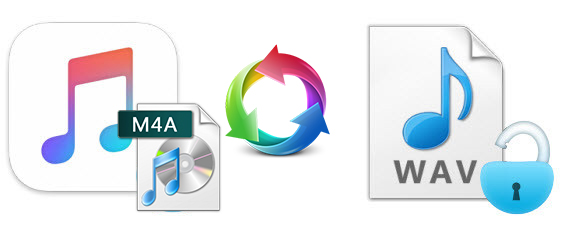
Apple Music je služba pro streamování hudby a videa vyvinutá společností Apple Inc, všechny skladby Apple Music jsou audio soubory Apple Music AAC, když si stáhnete skladby Apple Music do knihovny iTunes pro poslech offline, můžete zjistit, že stažené skladby Apple Music jsou ve formátu M4A, protože skladby Apple Music AAC/M4P jsou chráněny, iTunes nemohou převádět skladby Apple Music. Nebojte se, tento článek vám představí výkonný převodník Apple Music na WAV, který vám pomůže převést skladby Apple Music do WAV, stejně jako převod skladeb iTunes M4P do MP3 M4A, AC3, AAC, AIFF, AU, FLAC, M4R, MKA.
Chcete-li převést M4A na WAV v iTunes, musíte si stáhnout a nainstalovat iTunes na počítači se systémem Windows nebo Mac. Tato příručka vás naučí úplného průvodce převést skladby M4A do WAV pomocí iTunes, můžete také převést skladby do MP3, WAV, AAC, FLAC nebo AIFF pomocí iTunes, kroky převodu zvuku jsou stejné.
Krok 1. Nastavte WAV Encoder v iTunes
Spusťte iTunes na počítači a poté klikněte naZměnit' a otevřete 'Nastavení' Jídelní lístek.
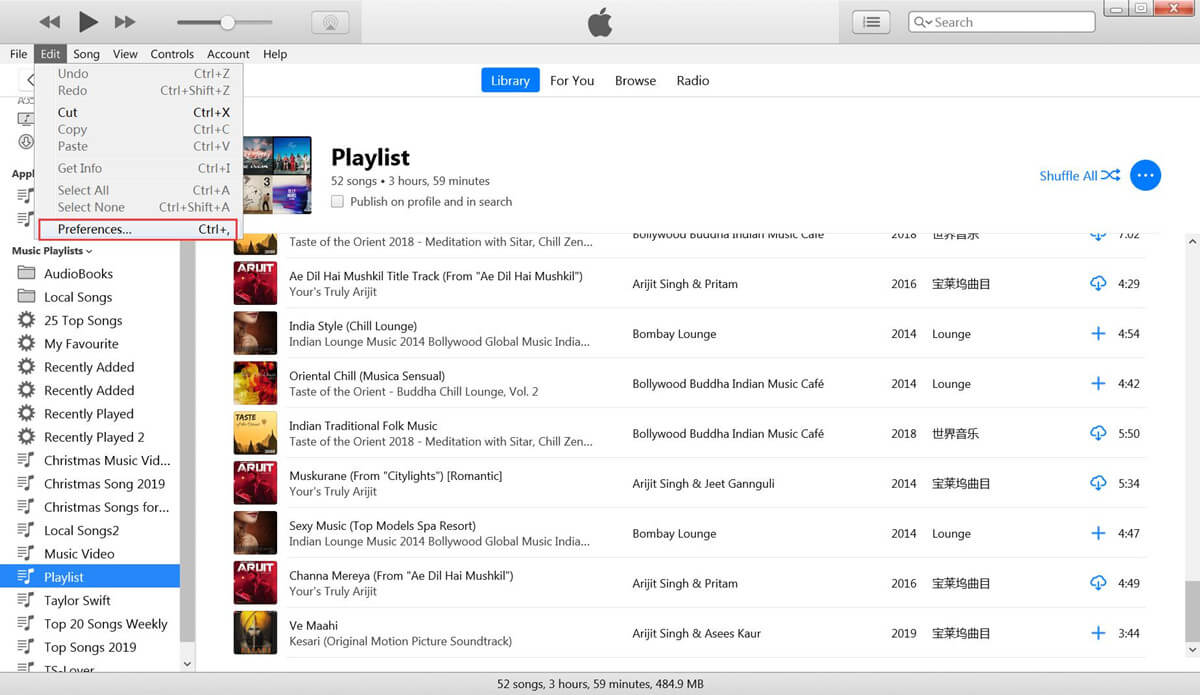
Po otevření této nabídky vyberte „obecně' a poté klikněte na 'Dovozní Nastavenítlačítko.
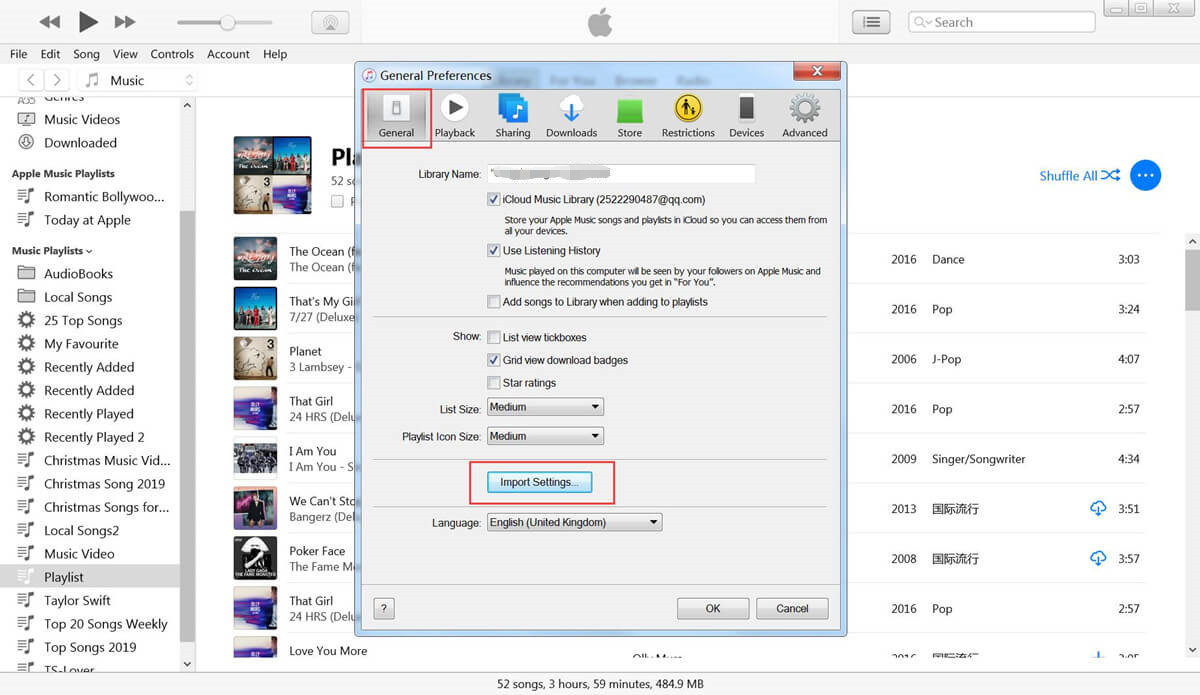
Zde můžete vybrat konkrétní typ formátu souboru, do kterého chcete soubory iTunes převést. Kliknutím na rozbalovací nabídku vedle tlačítka „Importovat pomocí“ můžete procházet dostupné typy souborů – kodér AAC, kodér AIFF, kodér Apple Lossless, kodér MP3 a kodér WAV. Pokud chcete převést zvuk do WAV, vyberte prosím 'WAV kodér' možnost.
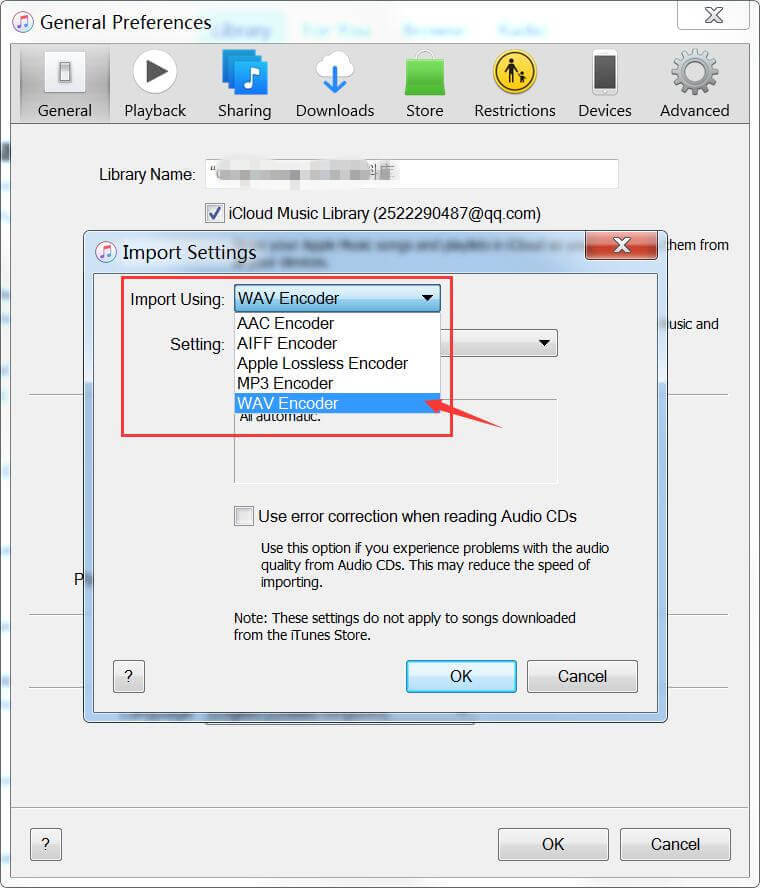
Krok 2. Přidejte soubory M4A do knihovny iTunes
Existují dva způsoby, jak přidat soubory do knihovny iTunes.
Metoda 1. Přímý import souborů do knihovny iTunes
Klikněte na „Soubor“ a klikněte na „Přidat soubor do knihovny“...nebo „Přidat složku do knihovny...“
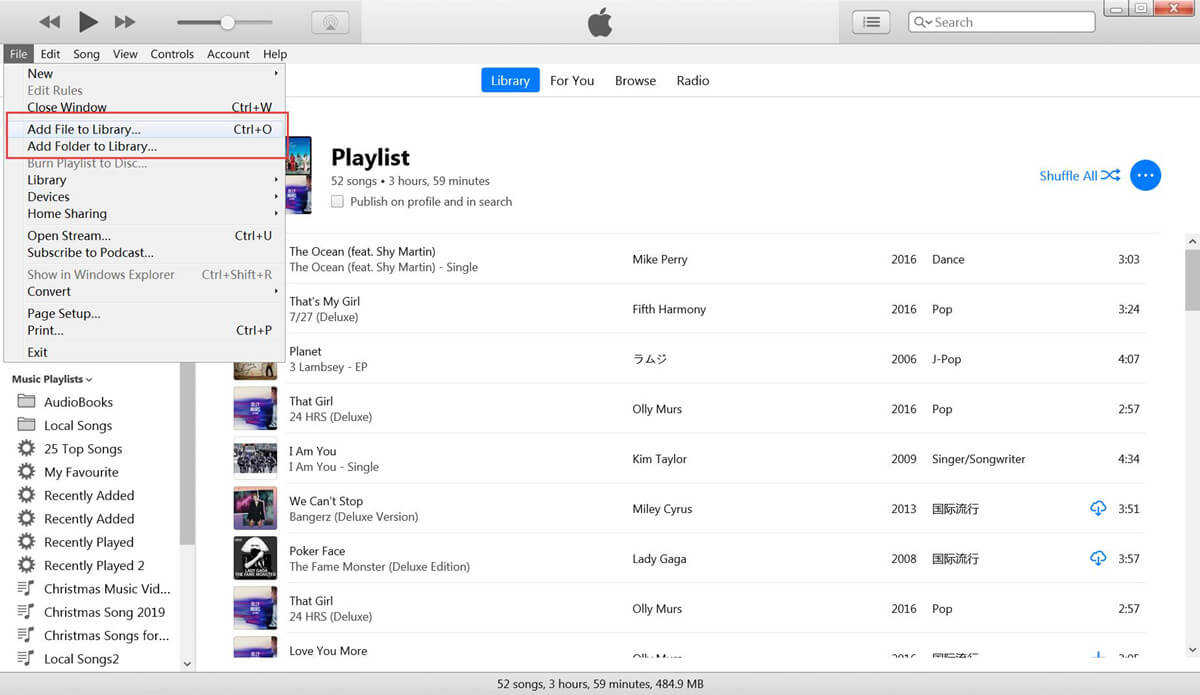
Poté vyberte skladby M4A, které chcete převést, můžete vybrat celou složku nebo některé zvukové soubory a poté klikněte na „Otevřená” a importujte je do knihovny iTunes.
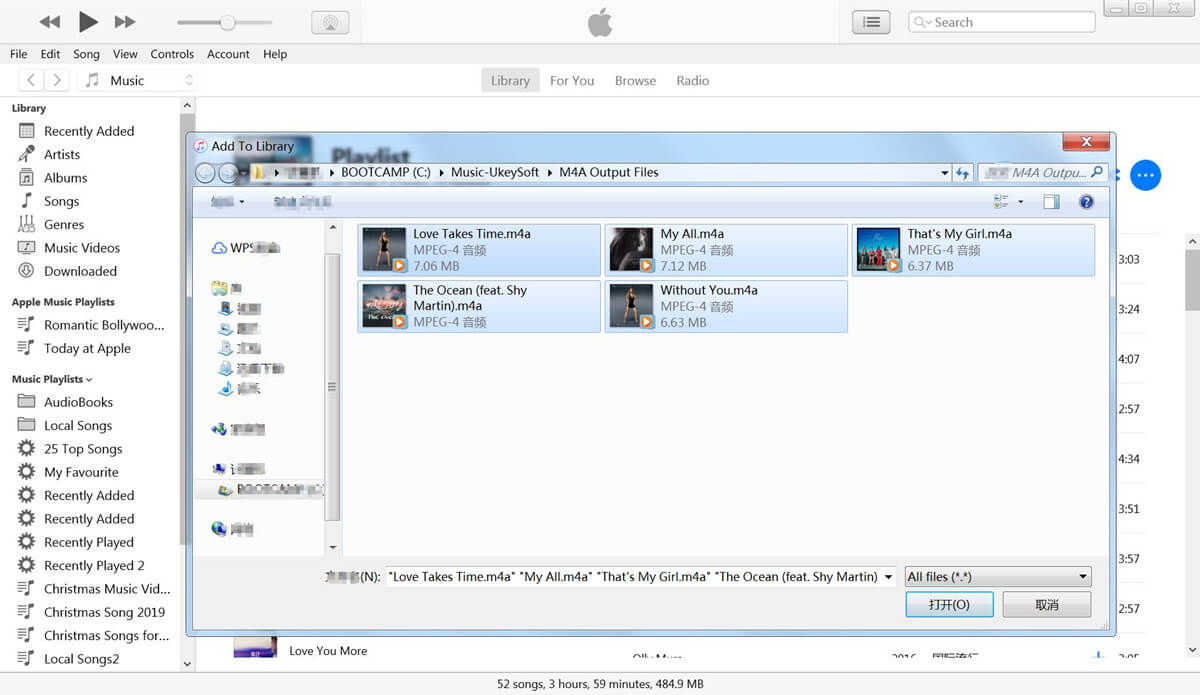
Metoda 2. Přímo přetáhněte soubory M4A do knihovny iTunes (Doporučená)
Aby bylo možné snadno najít importované soubory. Navrhuji, abyste si nejprve vytvořili seznam skladeb v iTunes a poté přímo přetáhli skladbu z místního počítače do knihovny iTunes.
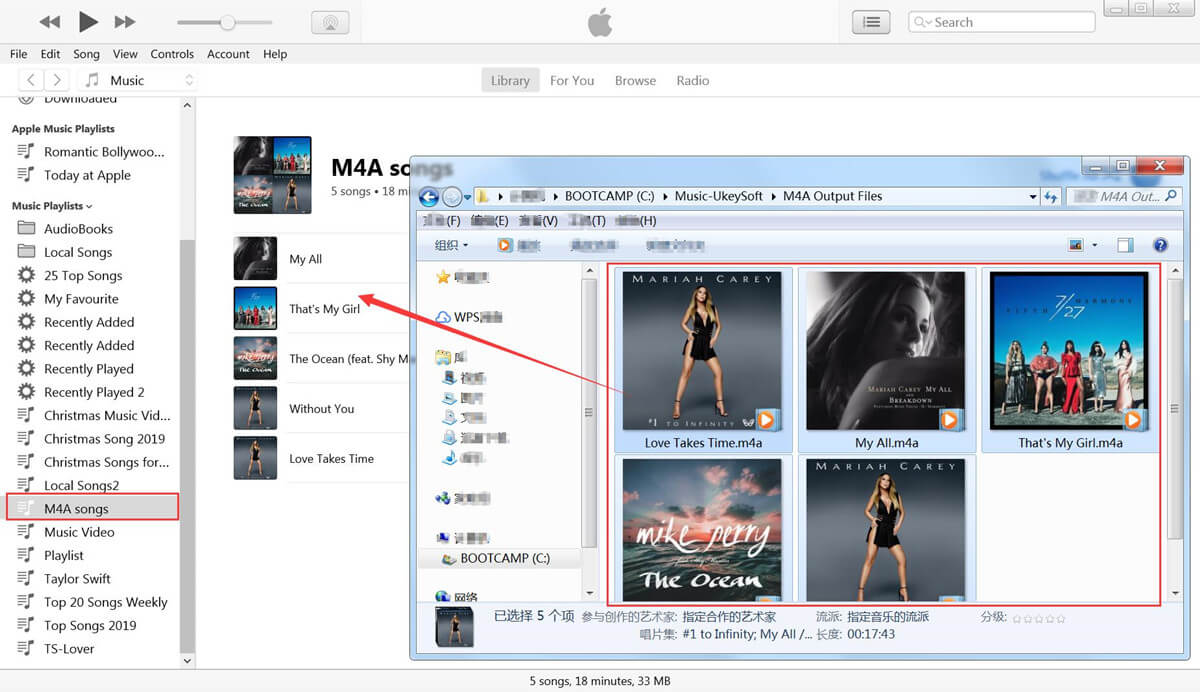
Krok 3. Začněte převádět skladby M4A do WAV pomocí iTunes
Po přidání skladeb M4A do knihovny iTunes a poté vyberte skladby, které chcete převést, můžete stisknutím klávesy „Control + A“ vybrat všechny skladby nebo stisknutím klávesy „Control“ vybrat skladby, které chcete převést.
Poté klikněte na 'Soubor'>> 'Převést'>> 'Vytvořte verzi WAV'.
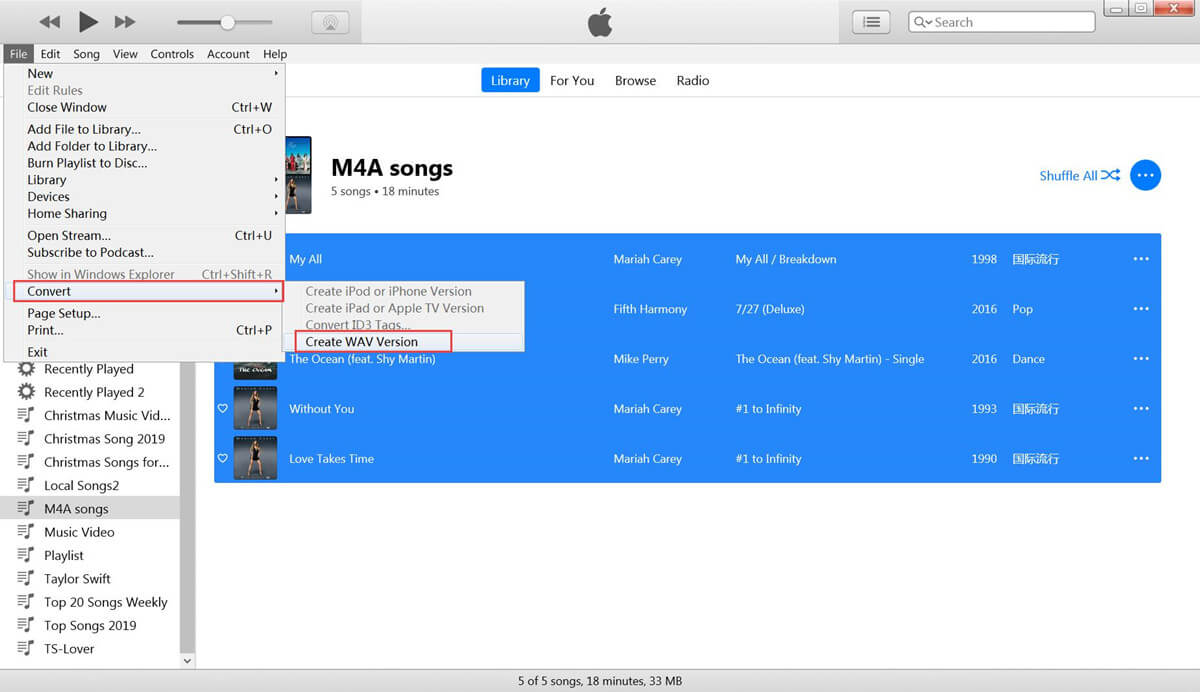
Nyní bude jakýkoli soubor M4A, který načtete do iTunes, automaticky převeden na soubor WAV. Po dokončení převodu uslyšíte z iTunes vyzváněcí zvuk.
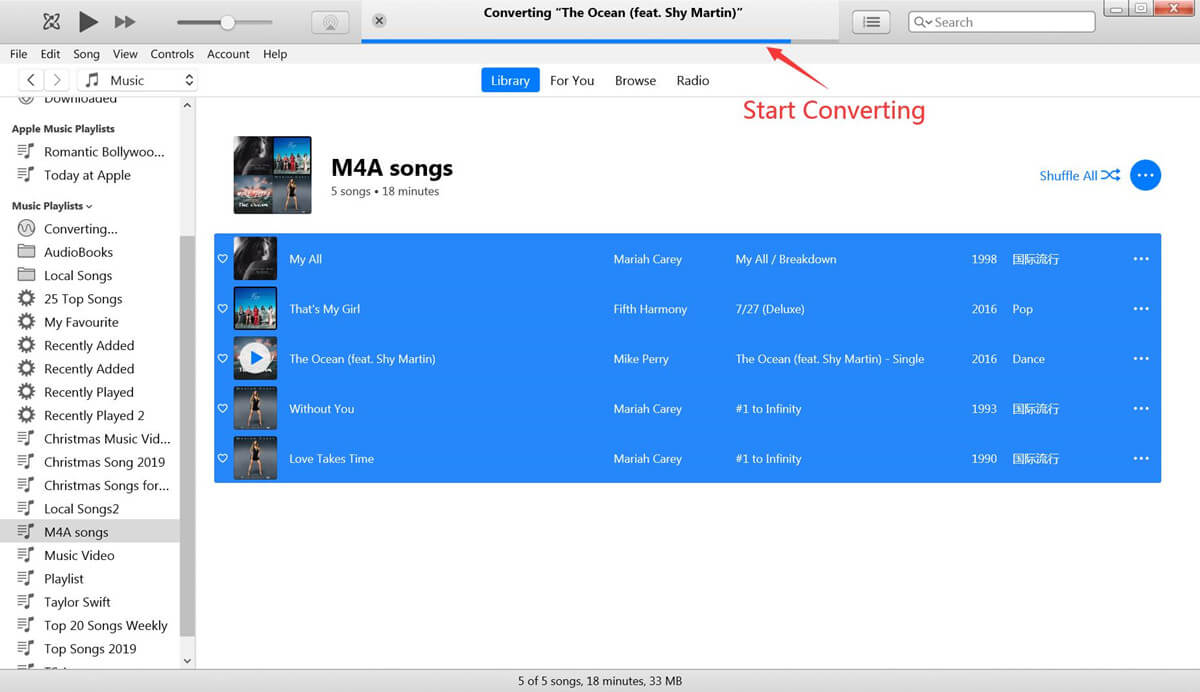
Krok 4. Otevřete konvertované soubory WAV v knihovně iTunes/počítači
Zadejte název původní skladby M4A do vyhledávacího pole iTunes, vytvořenou verzi WAV můžete rychle najít v knihovně iTunes.
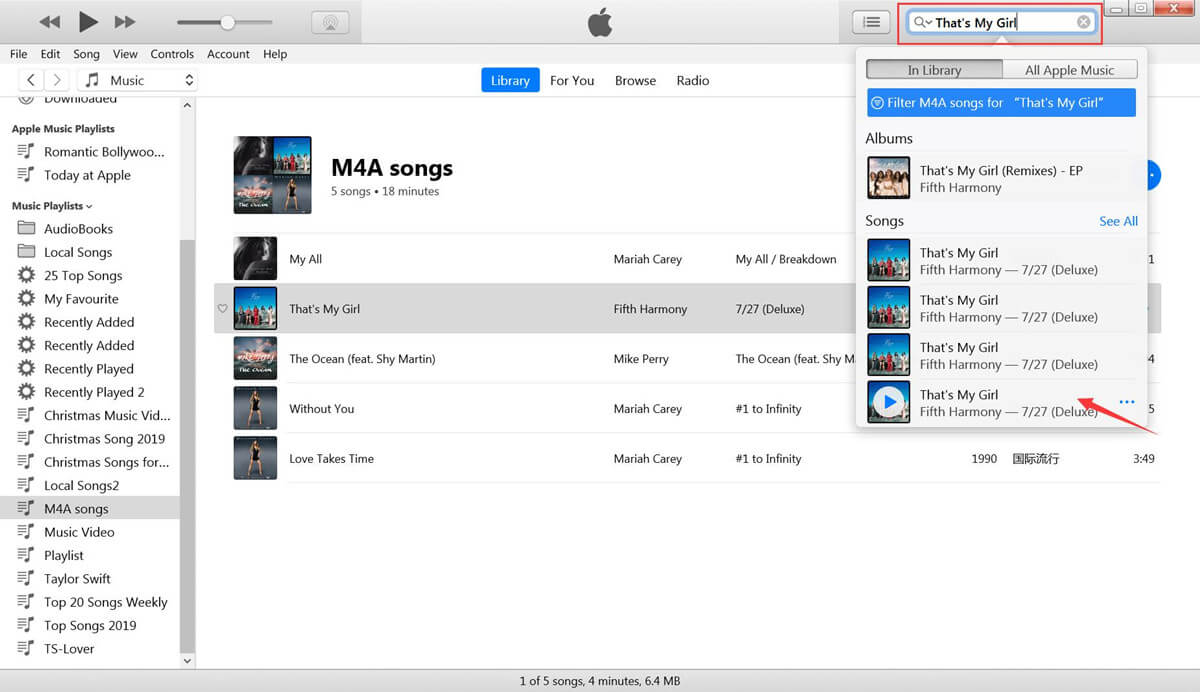
Vytvořený soubor WAV můžete vidět pod původním souborem. Chcete-li najít umístění vytvořeného souboru WAV, klikněte pravým tlačítkem myši na skladbu a klikněte na „Informace o písni".
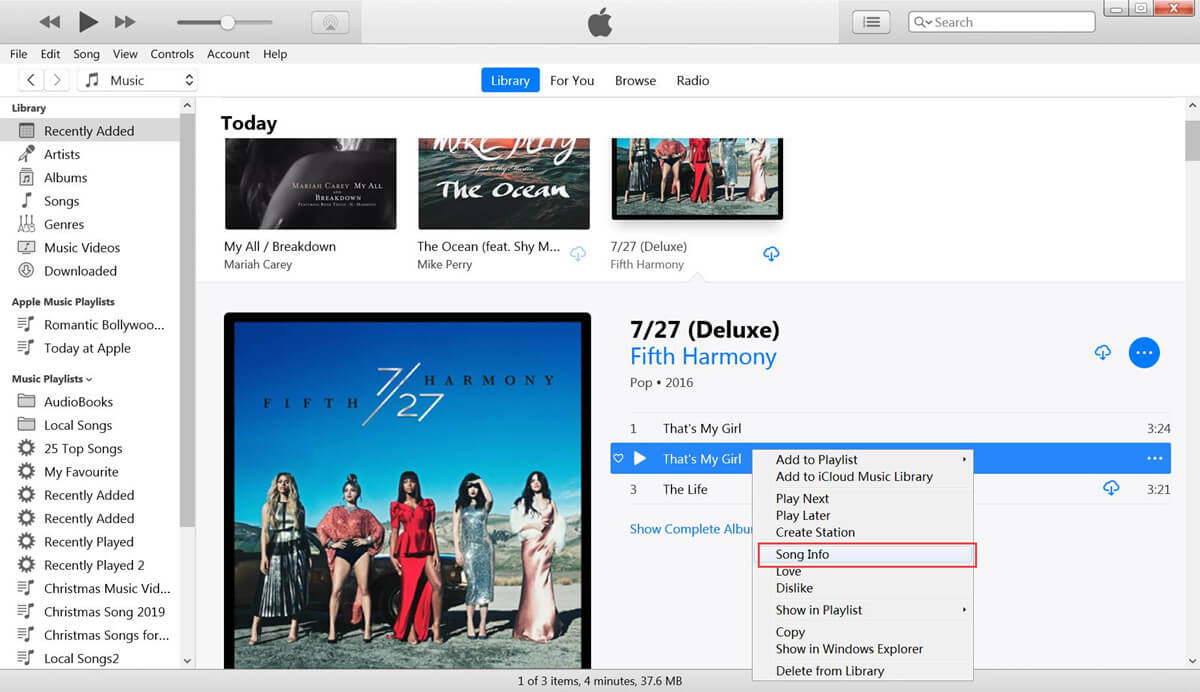
Otevře se stránka s podrobnostmi o skladbě, poté přepněte na „Soubor” můžete vidět druh audio souboru: WAV audio soubor a jeho umístění. Pokud chcete najít vytvořený WAV soubor na počítači, zkopírujte prosím umístění, nekopírujte název skladby.
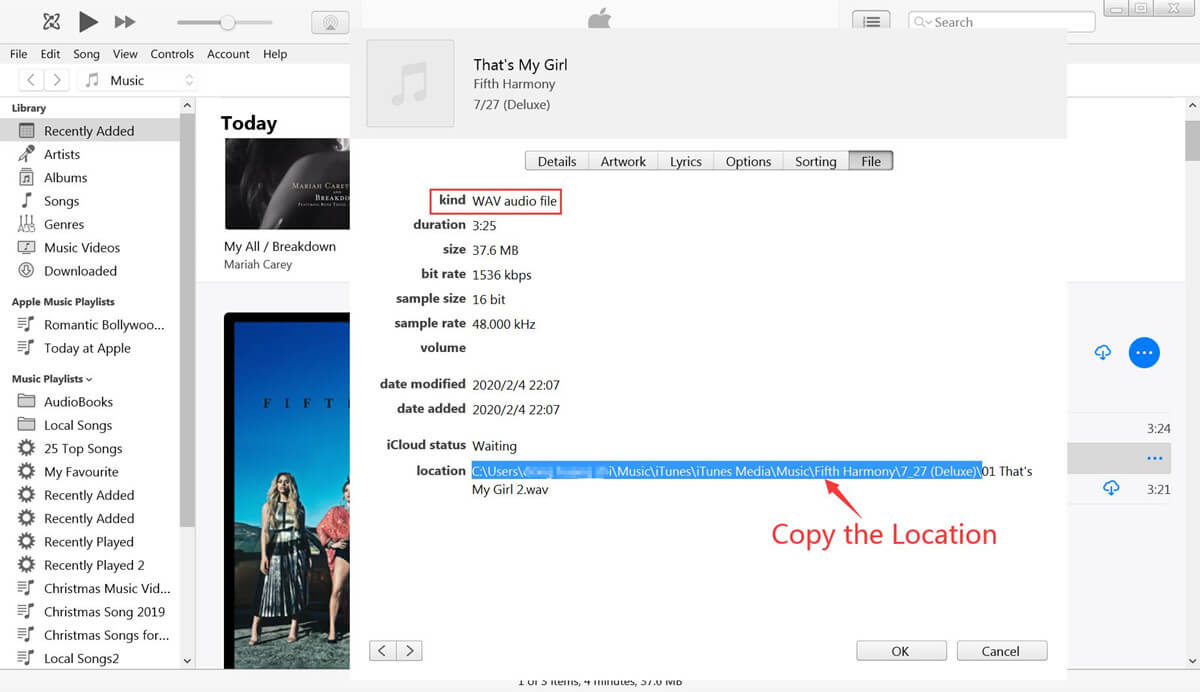
Vložte zkopírovanou adresu do vyhledávacího pole v počítači a stiskněte vstoupit klíč.
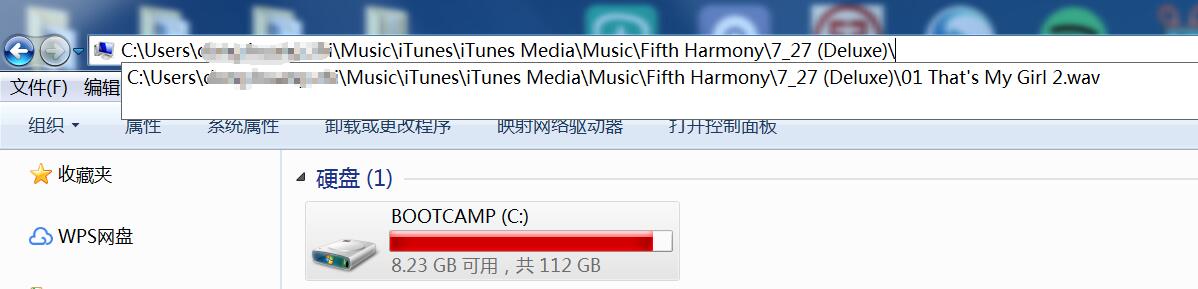
Poté můžete rychle najít vytvořené soubory WAV na počítači.
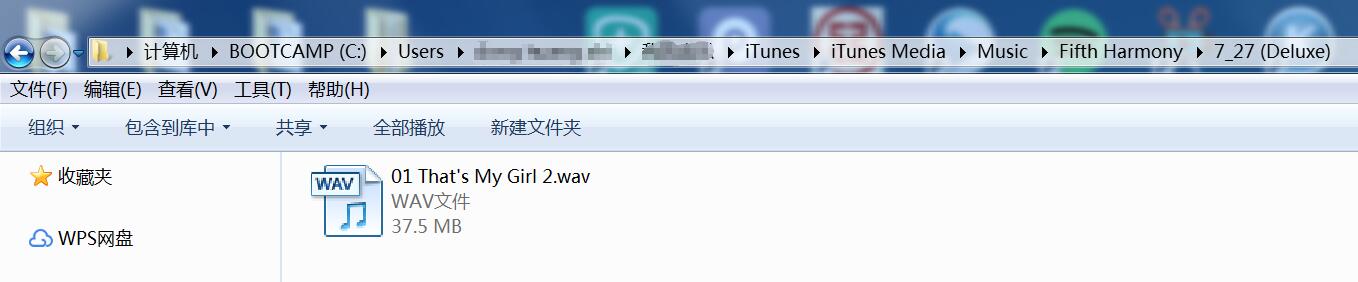
Výše uvedené podrobné kroky můžete pomocí iTunes rychle převést jakýkoli zvuk bez DRM mezi různými formáty.
iTunes však nemohou převádět skladby Apple Music, protože skladby Apple Music, které si stáhnete, jsou chráněny. Podívejme se na následující snímek obrazovky, kde jsou všechny skladby Apple Music Zvukový soubor Apple Music AAC.
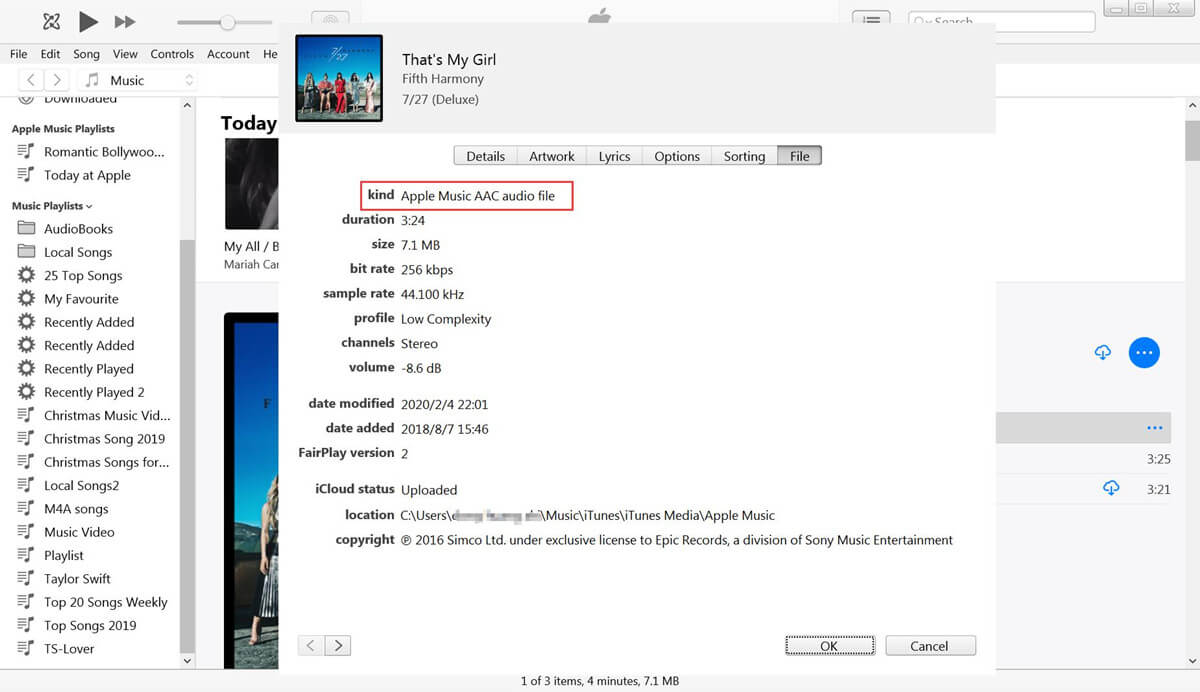
Pokud se pokusíte převést soubor Apple Music do WAV, MP3 nebo jiného zvukového formátu, iTunes zobrazí nové okno s výzvou: “Apple Music nelze převést, protože chráněné soubory připojení lze převést do jiných formátů.".
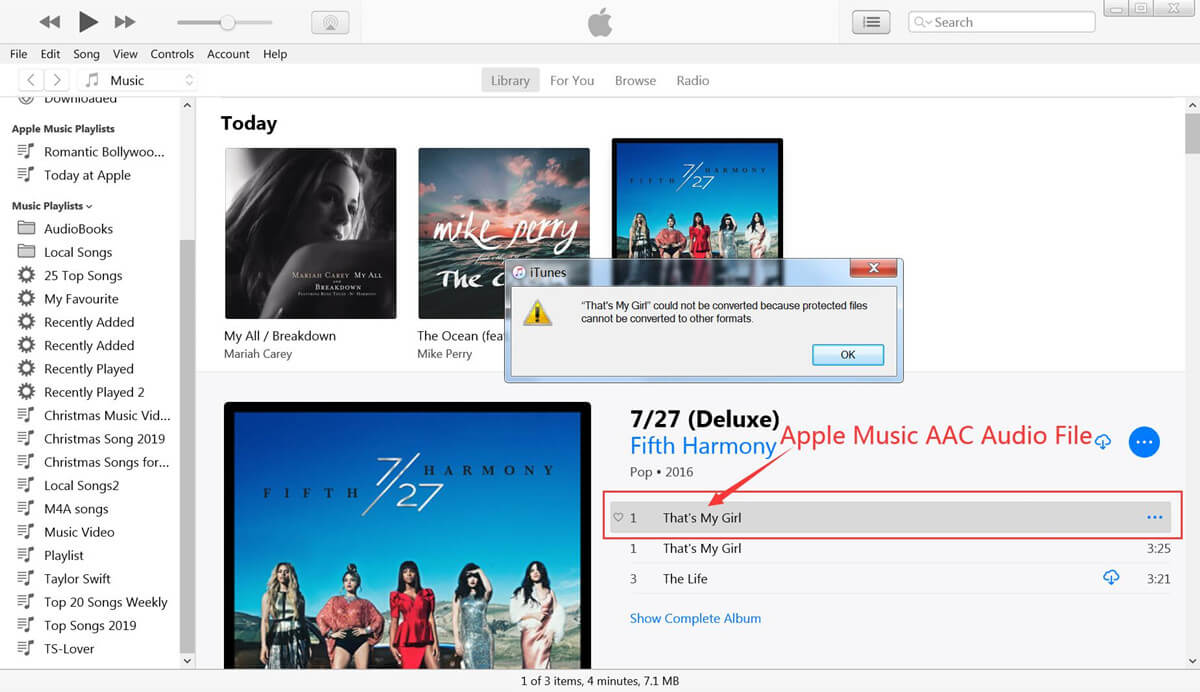
V následujícím průvodci vám představíme výkonný konvertor Apple Music, který vám pomůže převést skladby Apple Music do WAV, MP3, M4A, FLAC, AAC, AC3 nebo jiných formátů, můžete také postupovat podle stejných kroků pro převod hudby iTunes a audioknih Audible/iTunes na WAV, MP3, FLAC, M4A atd.
Mnoho předplatitelů Apple Music rádo poslouchá skladby Apple Music na svých přenosných zařízeních, jako je MP3 přehrávač, iPod shuffle, iPod nano, přehrávač Zune atd. Skladby Apple Music však přicházejí s ochranou DRM a ne všechna zařízení podporují formát Apple Music ( .m4p), musíte odebrat DRM ze skladeb Apple Music a převést skladby Apple Music M4P do WAV, MP3, FLAC, AAC nebo jiných formátů.
UkeySoft Apple Music Converter je populární Apple Music DRM Removal a převaděč Apple Music na MP3/WAV, může vám pomoci převést skladby Apple Music do WAV, MP3, M4A, AAC nebo jiných oblíbených audio formátů, takže můžete převedenou Apple Music přehrávat offline na jakémkoli přístroj.
Klíčové vlastnosti UkeySoft Apple Music Converter:
Krok 1: Přidejte skladby Apple Music Tracks do knihovny iTunes
Chcete-li dokončit převod Apple Music na WAV pomocí Apple Music Converter, musíte nejprve přidat skladby/seznam stop/alba Apple Music do knihovny iTunes a poté ukončete aplikaci iTunes.
Krok 2: Spusťte UkeySoft Apple Music Converter
Po instalaci UkeySoft Apple Music Converter spusťte tento program a iTunes se také spustí automaticky. Skladby, audioknihy a další mediální soubory Apple Music v knihovně iTunes budou uvedeny jako seznamy stop v levém panelu. Upozorňujeme, že seznamy skladeb Apple Music vytvořené společností Apple budou uvedeny jako samostatné seznamy v dolní části levého panelu.
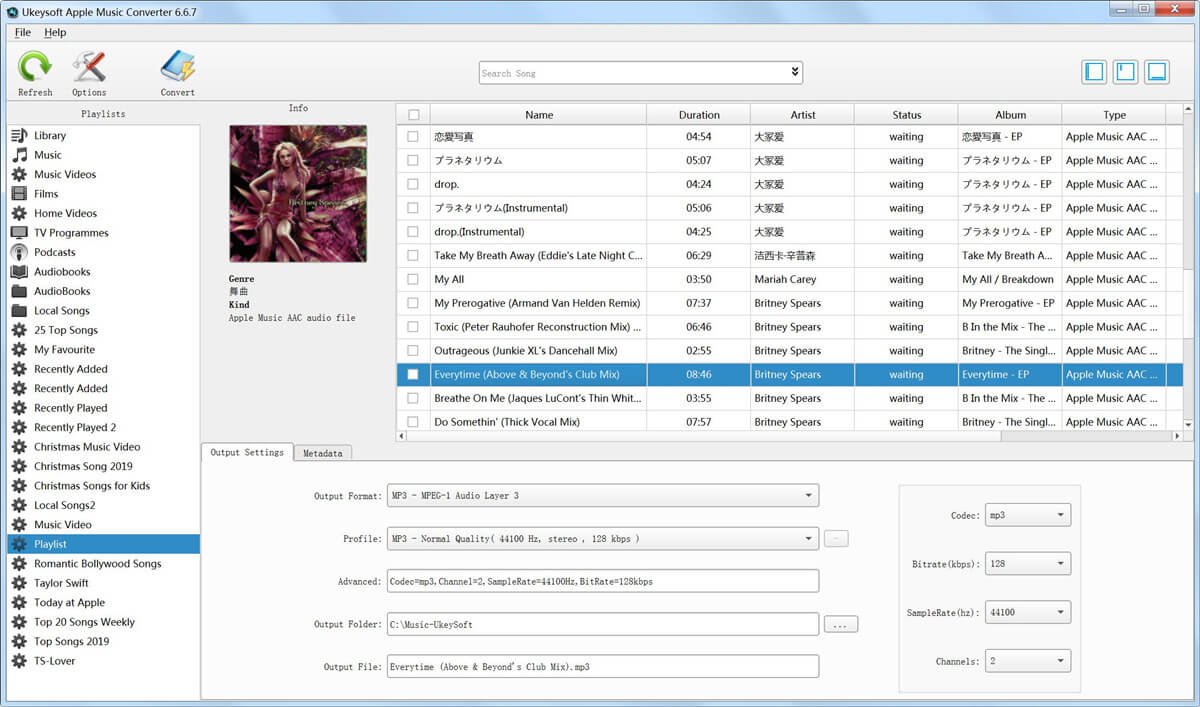
Krok 3: Vyberte Apple Music Songs
Klikněte na seznam skladeb a uvidíte, že před každou skladbou Apple Music je zaškrtávací políčko. Zaškrtnutím políčka můžete vybrat více skladeb Apple Music nebo zaškrtnutím prvního políčka vyberete celý seznam. Když je zaškrtnutá skladba Apple Music, zobrazí se obal alba a žánr.
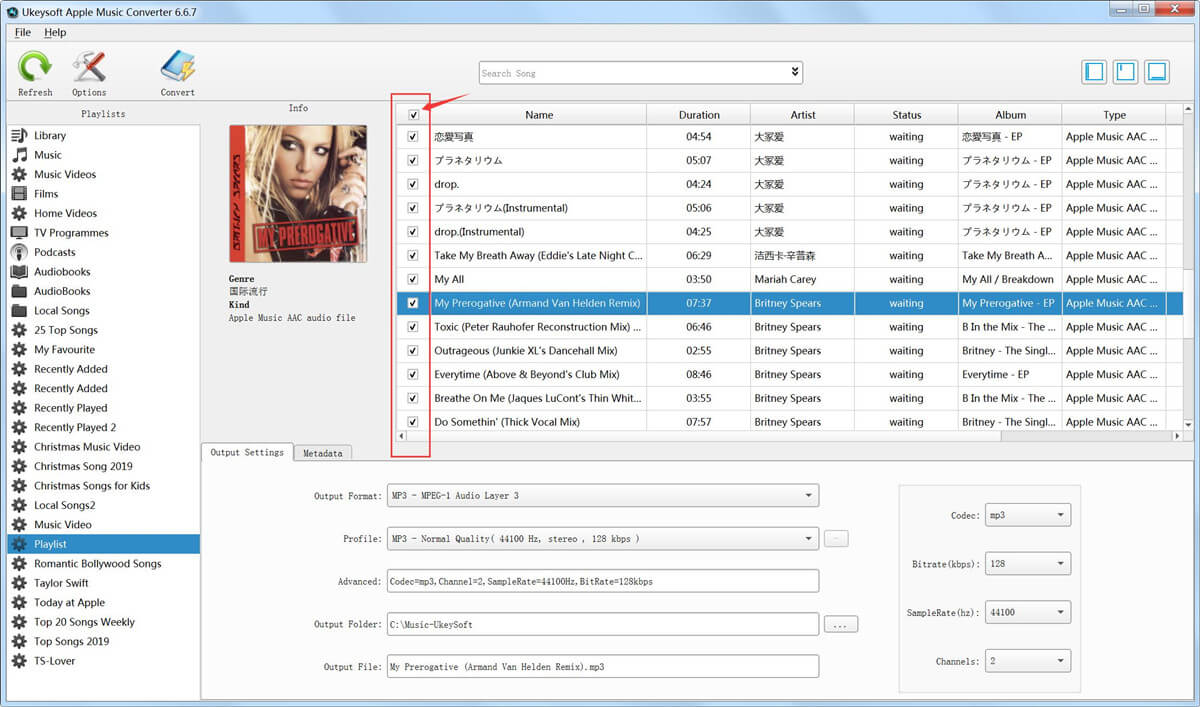
Pokud nemůžete najít skladby Apple Music, které chcete převést, jednoduše použijte vestavěné vyhledávací pole k vyhledání názvu skladby, interpreta nebo názvu alba a rychle to najdete. Vezměte prosím na vědomí, že skladby Apple Music nemusíte stahovat do svého PC nebo Mac, stačí se jen ujistit, že jste je přidali do své knihovny iTunes.
Krok 4: Jako výstupní formát vyberte WAV
Ve spodním panelu můžete najít seznam výstupních formátů a jako výstupní formát zadat „WAV - MPEG-1 Audio Layer 3“. Ve skutečnosti je WAV také výchozí výstupní formát při prvním spuštění. Pokud chcete zachovat bezeztrátovou kvalitu výstupních souborů WAV, doporučujeme v seznamu profilů vybrat „WAV - Vysoká kvalita (48000 Hz, Stereo, 320 kbps)“, zatímco skladby Apple Music mají 256 kbps. Zde můžete také nastavit výstupní složku.
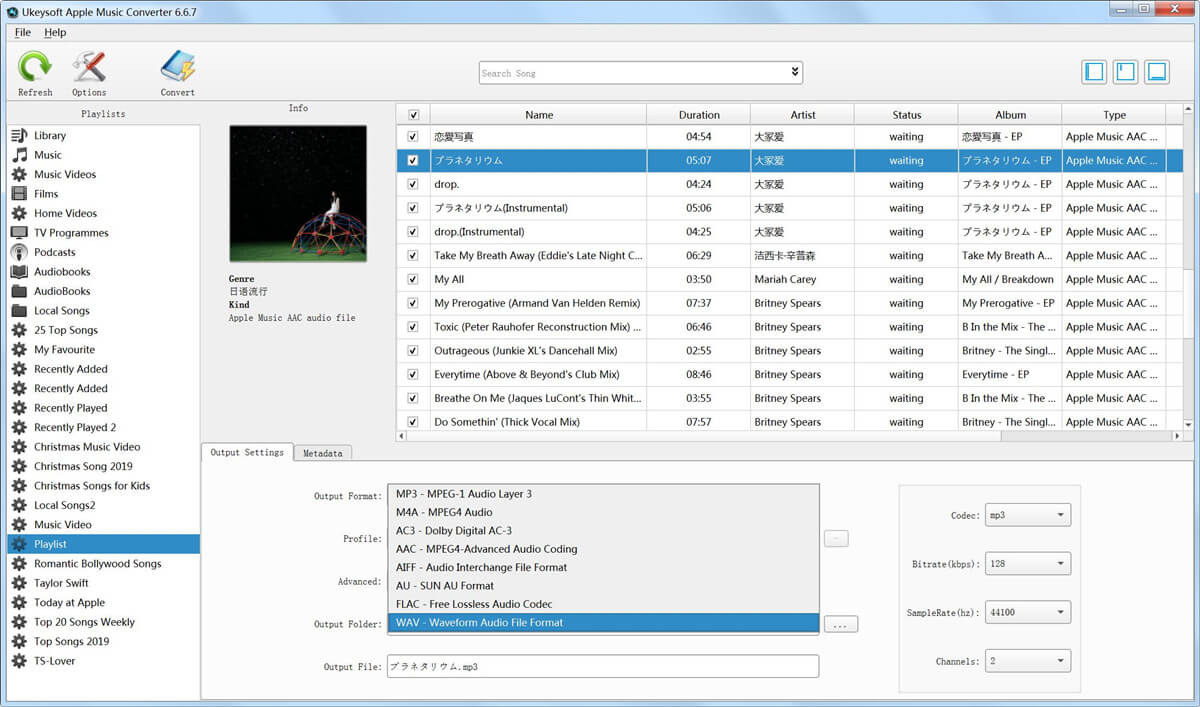
Krok 5: Změňte rychlost konverze (1X–16X)
Klepnutím na tlačítko Možnosti otevřete dialogové okno Předvolby a uvidíte několik užitečných možností. Zde můžete upravit rychlost konverze od 1X do 16X. Pokud jste si nestáhli skladby Apple Music do PC nebo Mac a připojení k internetu není tak rychlé, můžete zpomalit rychlost převodu, abyste předešli problémům. Obecně řečeno, můžete použít 16X vyšší rychlost, abyste ušetřili čas.
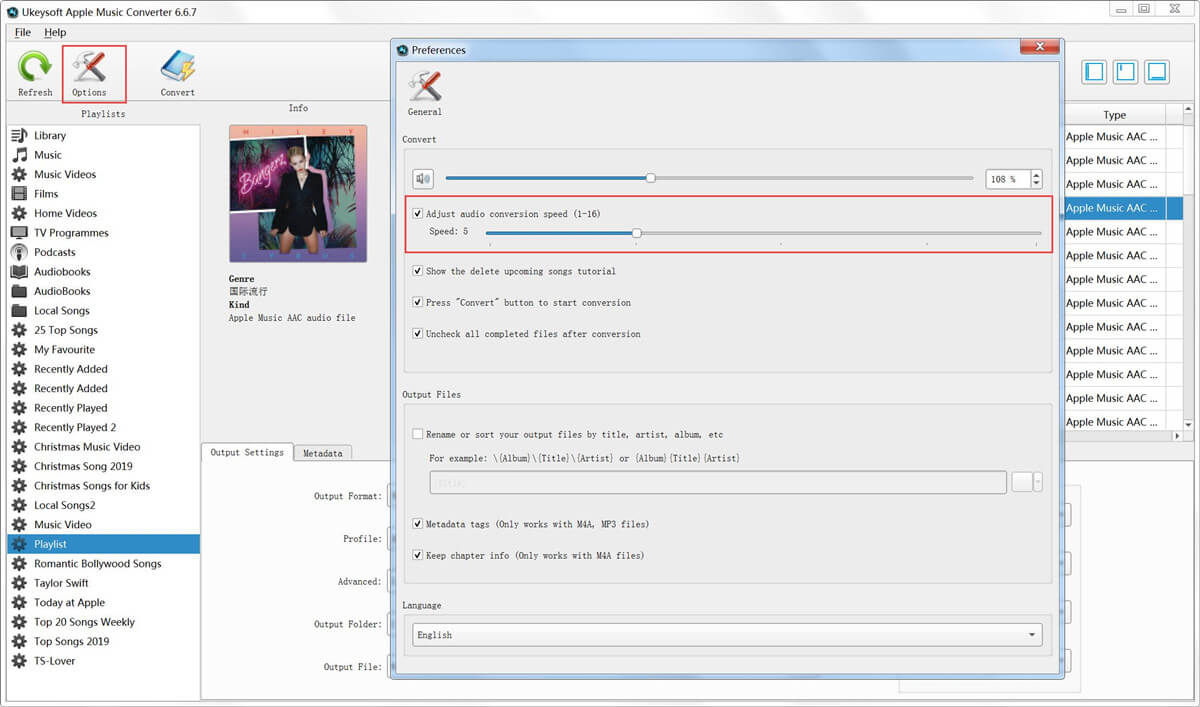
Krok 6: Začněte převádět Apple Music na WAV
Nyní jednoduše klikněte na tlačítko „Převést“ a začněte převádět skladby Apple Music do WAV. Po převodu můžete kliknout na „Otevřít výstupní soubor“ a najít převedené skladby Apple Music ve formátu WAV. Jakmile získáte soubory WAV, můžete je zkopírovat do přehrávačů PSP, Sony Walkman a WAV nebo synchronizovat s iPodem Nano, iPodem Shuffle pro přehrávání nebo použít jako hudbu na pozadí pro jakýkoli software pro úpravu videa nebo software pro tvorbu DVD.
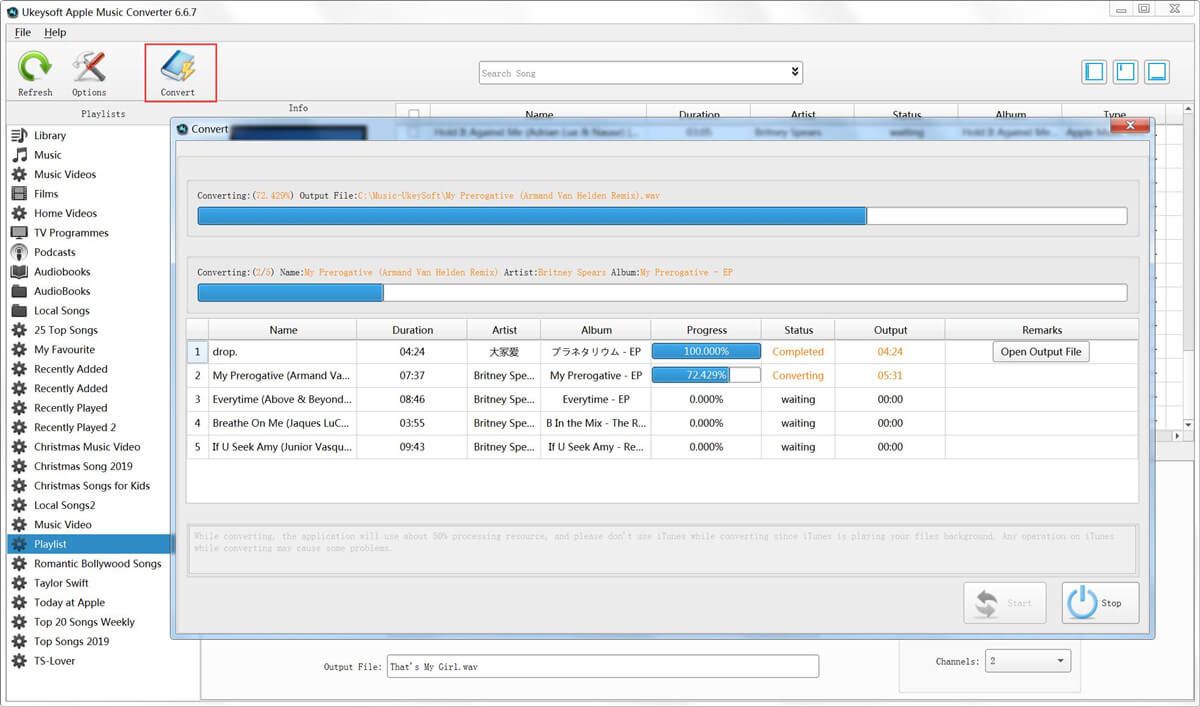
Zdarma ke stažení UkeySoft Apple Music Converter, bezplatná zkušební verze umožňuje převést první 3 minuty každého zvukového souboru.
iTunes umí převést pouze obecný zvuk na MP3, WAV, AAC, FLAC nebo AIFF, ale neumí převést chráněné zvukové soubory. UkeySoft Apple Music Converter však dokáže převést vše, co iTunes umí přehrát, včetně skladeb Apple Music, iTunes M4P audio, iTunes M4B audioknih a Audible AA/AAX audioknih. A co víc, podporuje extrahování zvuku z filmů iTunes M4V, hudebních videí a televizních pořadů.
Další tipy: Převod Apple Music do formátu WAV nebo MP3 je pouze pro vás, abyste si mohli skladby Apple Music užívat offline na svých vlastních zařízeních. Kromě toho, jakmile zrušíte předplatné Apple Music, stále můžete užijte si skladby Apple Music navždy, protože jste změnili skladby Apple Music na místní skladby, znamená to, že UkeySoft Apple Music Converter vám pomůže zálohovat vaši Apple Music.
výzva: budete muset přihlásit se než budete moci komentovat.
Zatím žádný účet. Klikněte prosím zde registrovat se.

Převeďte skladby Apple Music, iTunes M4P a audioknihy do MP3, M4A, AAC, WAV, FLAC atd.

Užívejte si bezpečný a svobodný digitální život.
Užitečnost
multimédia
Copyright © 2023 UkeySoft Software Inc. Všechna práva vyhrazena.
Zatím bez komentáře. Řekni něco...